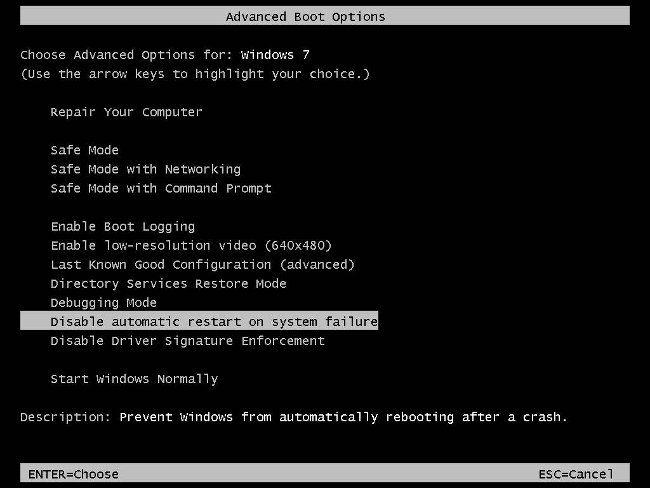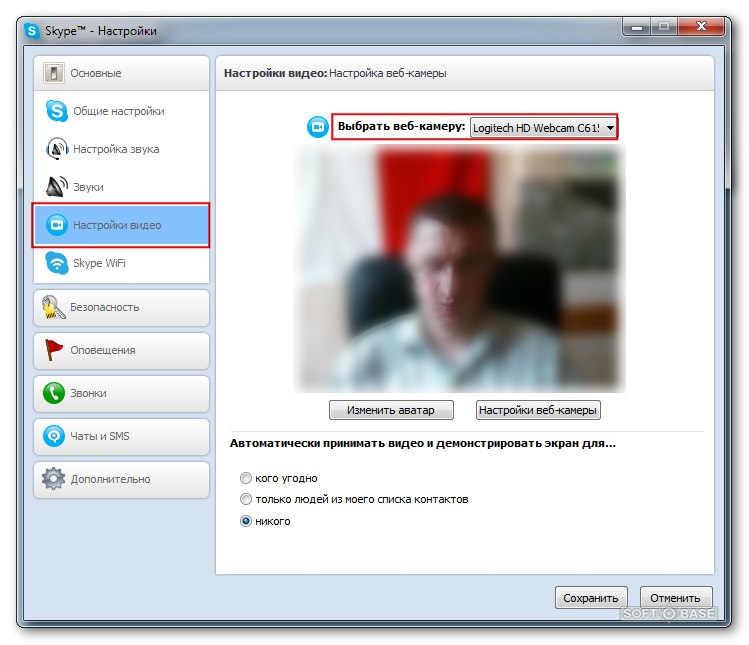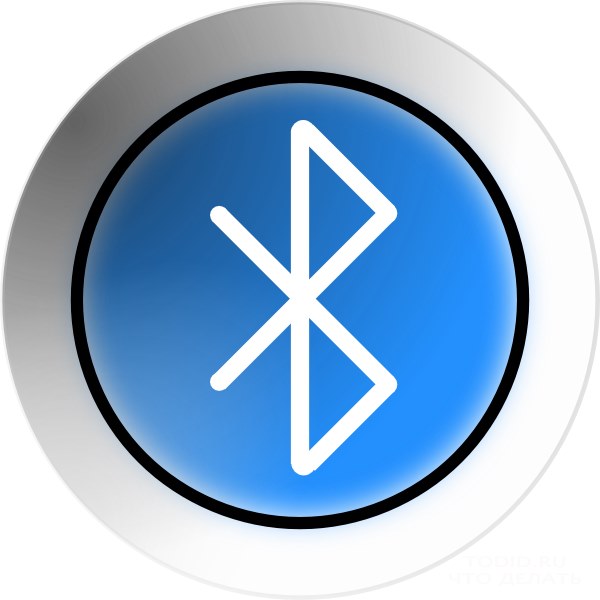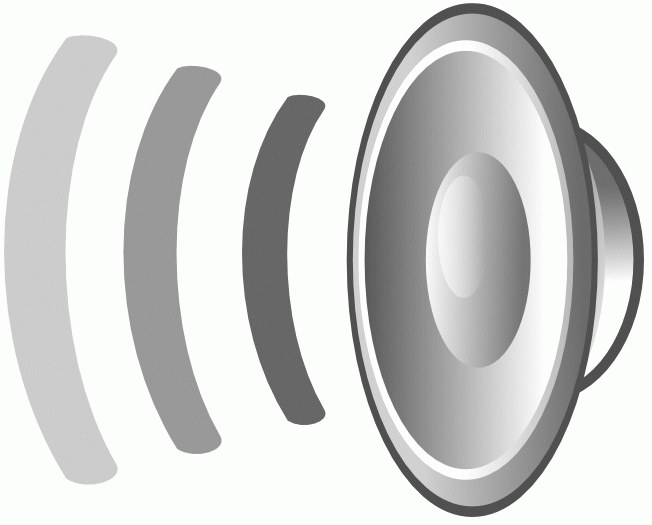Taakbeheer inschakelen
 Taakmanager Is een standaard Windows-hulpprogramma. De taakmanager geeft de processen weer die op het systeem worden uitgevoerd en maakt het mogelijk deze te beheren. Soms worden gebruikers geconfronteerd met het onvermogen om de taakbeheerder te starten. Het land van de Sovjets zal het leren, hoe de task manager in te schakelen.
Taakmanager Is een standaard Windows-hulpprogramma. De taakmanager geeft de processen weer die op het systeem worden uitgevoerd en maakt het mogelijk deze te beheren. Soms worden gebruikers geconfronteerd met het onvermogen om de taakbeheerder te starten. Het land van de Sovjets zal het leren, hoe de task manager in te schakelen.Maar laten we eerst eens kijken welke functies de Task Manager biedt. Taakbeheer heeft zes tabbladen. inzet "Applications" geeft toepassingen weer die op het systeem worden uitgevoerd. U kunt overschakelen naar een van de toepassingen of deze voltooien (bijvoorbeeld als het programma is "opgehangen"). Op het tabblad "Processen" Alle huidige processen van het systeem zijn zichtbaar. U kunt het proces beëindigen, de prioriteit ervan wijzigen en als u een systeem met meerdere processors hebt, kunt u het een overeenkomst toewijzen.
Op het tabblad "Diensten" bevat informatie over alle services van het besturingssysteem (aanwezig in Windows Vista en Windows 7). inzet "Performance" Toont grafisch gebruik van RAM en CPU-gebruik. inzet "Netwerk" bevat schema's voor het downloaden van netwerkverbindingen (als die er niet zijn, ontbreekt het tabblad). In de beheerdersmodus is een tabblad beschikbaar "Gebruikers", zodat u actieve gebruikers kunt beheren.
Om de taakbeheerder aan te roepen, moet u de sneltoets gebruiken Ctrl + Alt + Del. In Windows 7 is deze combinatie in plaats van de dispatchertaken veroorzaakt het afsluitmenu (gebruikerswijziging, uitloggen, etc.). Een van de items in dit menu is de taakbeheerder. Als u de taakbeheerder rechtstreeks in Windows 7 wilt aanroepen, gebruikt u de sneltoets Ctrl + Shift + Esc. U kunt ook de taakmanager oproepen door met de rechtermuisknop op de taakbalk te klikken en het contextmenu-item "Start Task Manager" te selecteren.
Maar soms als reactie op deze acties "maakt de computer je gelukkig" met het bericht: "De taakbeheerder is uitgeschakeld door de beheerder". Wat te doen in dit geval? Hoe schakel ik Taakbeheer in? Allereerst is het noodzakelijk controleer uw computer op virussen - sommige virussen blokkeren de taakbeheerder,zodat je de processen die ze begonnen niet kunt voltooien. Maar zelfs na het verwijderen van virussen, kan Task Manager vergrendeld blijven. We zullen u vertellen hoe u Task Manager na virusverwijdering kunt inschakelen.
dat schakel taakbeheer in, moet u op de knop "Start" klikken (knoplinksonder in het scherm met het Windows-logo) en selecteer het item "Uitvoeren" in het geopende menu. Typ de opdracht in de regel van het dialoogvenster dat wordt geopend gpedit.msc en klik vervolgens op OK of druk op Enter. Het dialoogvenster "Groepsbeleid" moet worden geopend. Ga naar "Gebruikersconfiguratie", selecteer "Beheersjablonen", vervolgens "Systeem" en tot slot "Kansen Ctrl + Alt + Del" ("Opties voor acties bij het indrukken van Ctrl + Alt + Del").
In dit item zou een parameter "Verwijderen" moeten staantaakbeheerder. " Na dubbelklikken op deze parameter wordt het venster "Taakbeheer eigenschappen verwijderen" geopend. Selecteer de "Disconnected" -optie erin, klik op "Apply" en op OK en sluit vervolgens het venster. Dat is alles!
U kunt Taakbeheer ook inschakelen via het register bewerken. Open hiervoor het dialoogvenster Uitvoeren op dezelfde manier als in het vorige geval. Typ de volgende opdracht in het vak "Uitvoeren": regedit en klik vervolgens op OK of druk op Enter. De Register-editor zou moeten openen. U hebt de sectie [HKEY_CURRENT_USERSof twareMicrosoftWindow sCurrentVersionPoliciesSystem] nodig. Zoek in deze sectie de REG_DWORD-parameter DisableTaskMgr en verander de waarde van 1 naar 0 of verwijder de parameter.
Onthoud dat alle manipulaties met de Register-editorje doet het op eigen risico! Onjuiste bewerking en verwijdering van Windows-registerinstellingen kan leiden tot problemen in de werking van het besturingssysteem en de noodzaak om het opnieuw te installeren!
Eerdere methoden zijn geschikt als de task manager is geblokkeerd door een virus. Als het bericht "Taakbeheer is uitgeschakeld door de beheerder" aan u wordt gegeven werkende computer - het is heel goed mogelijk dat het echt je systeembeheerder heeft uitgeschakeld. In een dergelijke situatie kunt u de taakbeheerder weer inschakelen, alleen hij - als u het hem goed vraagt.